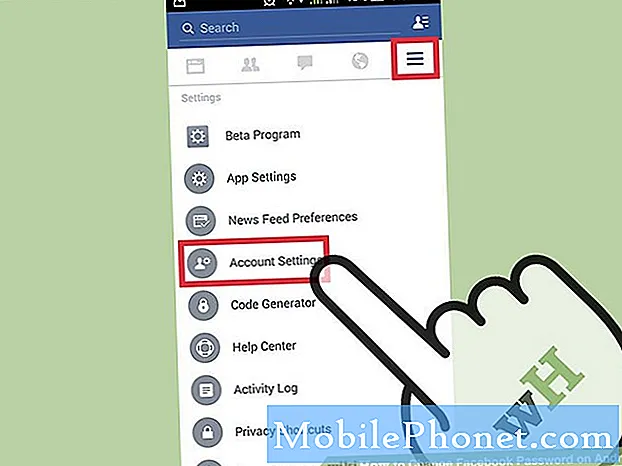Obsah
Dokonce i prémiové telefony, jako je Samsung Galaxy Note8, které jsou vybaveny působivými specifikacemi, mohou zažít problém s blikáním obrazovky, protože to může být způsobeno problémem s firmwarem nebo hardwarem. Když obrazovka začne blikat, nebudeme schopni okamžitě zjistit, v čem je problém, zvláště pokud je to poprvé, kdy se takový problém setkáte. To je důvod, proč potřebujete vyřešit problém s telefonem, abyste zjistili, o co ve skutečnosti jde.
V tomto příspěvku vás provedu řešením vašeho Galaxy Note8 s problémem s blikáním obrazovky. Pokusíme se zvážit všechny možnosti a postupně je vyloučit, dokud nebudeme moci problém určit. Teprve potom budeme schopni formulovat řešení, které by to mohlo napravit navždy. Pokud problém přetrvává, nebojte se, protože pokud to není způsobeno fyzickým nebo kapalným poškozením, může jej obchod vyměnit za nový.
Pokud hledáte řešení jiného problému, věnujte čas návštěvě naší stránky pro odstraňování problémů s Galaxy Note8, protože jsme již poskytli řešení některých běžných problémů s tímto zařízením. Pokuste se najít problémy podobné těm vašim a použijte řešení a řešení, která jsme navrhli. Pokud něco podobného nenajdete a opravdu potřebujete pomoc, zvažte kontaktování vyplněním dotazníku o problémech se systémem Android. Nezapomeňte nám poskytnout informace, které potřebujeme, abychom vám mohli lépe pomoci. Nebojte se, je to zdarma.
Jak vyřešit váš Note8 s problémem s blikáním obrazovky
Nejprve budeme muset zjistit, zda to způsobuje aplikace třetí strany, a potom přejdeme k řešení problémů s firmwarem. Musíme pouze určit, zda jde o druh problému, který můžeme vyřešit sami, protože pokud ne, pak je technický úkol jej opravit nebo doporučit telefon k výměně. To je řečeno, tady je to, co byste měli dělat, když má vaše Note8 blikající obrazovku.
Krok 1: Spusťte telefon v nouzovém režimu
To nám řekne přímo, pokud je problém způsoben nainstalovanou aplikací třetí strany. V nouzovém režimu jsou všechny prvky třetích stran dočasně deaktivovány, takže pokud některá z těchto aplikací způsobí problém, obrazovka nebude blikat. Zde je návod, jak spustit Note8 v nouzovém režimu:
- Vypněte zařízení.
- Stiskněte a podržte vypínač po obrazovce s názvem modelu.
- Když se na obrazovce zobrazí „SAMSUNG“, uvolněte vypínač.
- Ihned po uvolnění vypínače stiskněte a podržte klávesu snížení hlasitosti.
- Stále držte klávesu snížení hlasitosti, dokud zařízení nedokončí restartování.
- Nouzový režim se zobrazí v levém dolním rohu obrazovky.
- Jakmile se zobrazí Nouzový režim, uvolněte tlačítko snížení hlasitosti.
Za předpokladu, že v tomto režimu blikání obrazovky zmizelo, je jasné, že problém způsobuje některá z aplikací. Zkuste aktualizovat ty, které je třeba nejprve aktualizovat ...
- Na domovské obrazovce přejeďte prstem nahoru na prázdné místo a otevřete panel aplikací.
- Klepněte na Obchod Play.
- Klepněte na klávesu Nabídka a potom na Moje aplikace. Chcete-li, aby se vaše aplikace automaticky aktualizovaly, zaškrtněte políčko Nabídka> Nastavení a poté klepnutím na Automaticky aktualizovat aplikace.
- Vyberte jednu z následujících možností:
- Klepnutím na Aktualizovat [xx] aktualizujete všechny aplikace dostupnými aktualizacemi.
- Klepněte na jednotlivou aplikaci a potom klepnutím na Aktualizovat aktualizujte jednu aplikaci.
Pokud již máte podezření na aplikaci nebo dvě, zkuste vymazat jejich mezipaměti a data podle těchto kroků ...
- Na domovské obrazovce přejeďte prstem nahoru na prázdné místo a otevřete panel aplikací.
- Klepněte na Nastavení> Aplikace.
- Klepnutím na požadovanou aplikaci ve výchozím seznamu nebo klepnutím na ikonu 3 tečky> Zobrazit systémové aplikace zobrazíte předinstalované aplikace.
- Klepněte na Úložiště.
- Klepněte na Vymazat mezipaměť.
- Klepněte na Vymazat data a potom klepněte na OK.
Nebo je odinstalujte z telefonu, abyste měli jasnější představu, jestli jsou skutečnou příčinou ...
- Na domovské obrazovce přejeďte prstem nahoru na prázdné místo a otevřete panel aplikací.
- Klepněte na Nastavení> Aplikace.
- Klepnutím na požadovanou aplikaci ve výchozím seznamu nebo klepnutím na ikonu 3 tečky> Zobrazit systémové aplikace zobrazíte předinstalované aplikace.
- Klepněte na požadovanou aplikaci.
- Klepněte na Odinstalovat.
- Potvrďte opětovným klepnutím na Odinstalovat.
Pokud je však nalezení viníka mnohem těžší, navrhuji vám zálohovat soubory a data hned po obnovení továrního nastavení. Toto je jednodušší způsob, jak se zbavit aplikace, která způsobuje problém ...
- Na domovské obrazovce přejeďte prstem nahoru na prázdné místo a otevřete panel aplikací.
- Klepněte na Nastavení> Cloud a účty.
- Klepněte na Zálohovat a obnovit.
- V případě potřeby klepněte na Zálohovat moje data a posuňte posuvník do polohy ZAPNUTO nebo VYPNUTO.
- Podle potřeby můžete klepnutím na Obnovit přesunout posuvník do polohy ZAPNUTO nebo VYPNUTO.
- Klepněte na tlačítko zpět do nabídky Nastavení a klepněte na Obecné Správa> Obnovit> Obnovit tovární data.
- Klepněte na Resetovat.
- Pokud máte zapnutý zámek obrazovky, zadejte své přihlašovací údaje.
- Klepněte na Pokračovat.
- Klepněte na Odstranit vše.
Na druhé straně, pokud obrazovka stále bliká i v nouzovém režimu, přejděte k dalšímu kroku.
Krok 2: Vymažte oddíl mezipaměti
Je možné, že příčinou problému s blikáním obrazovky jsou poškozené mezipaměti, protože s podobnými problémy jsme se setkali již před zahájením po aktualizaci. Další věc, kterou byste měli udělat, je vyloučit tuto možnost a spustit telefon v režimu obnovení a vymazat oddíl mezipaměti. Tento postup odstraní všechny soubory uložené v adresáři mezipaměti. Jakmile se telefon restartuje, tyto soubory se nahradí, takže váš telefon bude mít novější sadu mezipamětí ...
- Vypněte zařízení.
- Stiskněte a podržte klávesu Zvýšení hlasitosti a klávesu Bixby a poté stiskněte a podržte vypínač.
- Když se zobrazí zelené logo Androidu, uvolněte všechny klávesy (před zobrazením možností nabídky obnovení systému Android se po dobu 30 - 60 sekund zobrazí „Instalace aktualizace systému“).
- Několikrát stiskněte klávesu Snížit hlasitost, abyste zvýraznili „vymazání oddílu mezipaměti“.
- Stisknutím tlačítka Napájení vyberte.
- Stiskněte klávesu snížení hlasitosti, dokud se nezvýrazní „ano“, a stiskněte tlačítko napájení.
- Po dokončení vymazání oddílu mezipaměti je zvýrazněno „Restartovat systém nyní“.
- Stisknutím vypínače restartujte zařízení.
Pokud problém přetrvává i po tomto postupu, nemáte jinou možnost, než udělat další krok.
Krok 3: Zálohujte své soubory a data a resetujte Note8
Jste krůček od vrácení telefonu zpět do obchodu, ale tento postup je velmi efektivní metodou při řešení problémů souvisejících s firmwarem. Před vrácením telefonu zpět do obchodu a jeho výměnou musíte nejprve vyloučit tuto možnost.Je také nutné smazat všechny vaše osobní údaje, ale nezapomeňte si zálohovat důležité soubory a data. Poté deaktivujte ochranu pro obnovení továrního nastavení, abyste po resetování nebyli uzamčeni ze svého zařízení.
Jak vypnout ochranu Galaxy Note8 Factory Reset Protection
- Na domovské obrazovce přejeďte prstem nahoru na prázdné místo a otevřete panel aplikací.
- Klepněte na Nastavení> Cloud a účty.
- Klepněte na Účty.
- Klepněte na Google.
- Pokud je nastaveno více účtů, klepněte na svou e-mailovou adresu Google ID. Pokud máte nastaveno více účtů, budete muset tyto kroky opakovat pro každý účet.
- Klepněte na ikonu se třemi tečkami.
- Klepněte na Odebrat účet.
- Klepněte na ODSTRANIT ÚČET.
Jak provést hlavní reset na vaší Galaxy Note8
- Vypněte zařízení.
- Stiskněte a podržte klávesu Zvýšení hlasitosti a klávesu Bixby a poté stiskněte a podržte vypínač.
- Když se zobrazí zelené logo Androidu, uvolněte všechny klávesy (před zobrazením možností nabídky obnovení systému Android se po dobu 30 - 60 sekund zobrazí „Instalace aktualizace systému“).
- Několikrát stiskněte tlačítko snížení hlasitosti a zvýrazněte „vymazat data / obnovit tovární nastavení.
- Stisknutím tlačítka Napájení vyberte.
- Stiskněte klávesu snížení hlasitosti, dokud se nezvýrazní možnost „Ano - odstranit všechna uživatelská data“.
- Stisknutím tlačítka Napájení vyberte a spusťte hlavní reset.
- Po dokončení hlavního resetu je zvýrazněno „Restartovat systém nyní“.
- Stisknutím vypínače restartujte zařízení.
Pokud problém přetrvává i po tomto postupu, je čas přivést telefon zpět do obchodu a nechat jej vyměnit.
spojit se s námi
Jsme vždy otevřeni vašim problémům, dotazům a návrhům, takže nás můžete kontaktovat vyplněním tohoto formuláře. Toto je bezplatná služba, kterou nabízíme, a nebudeme vám za ni účtovat ani cent. Mějte však na paměti, že každý den dostáváme stovky e-mailů a je nemožné, abychom na každý z nich odpověděli. Ale buďte si jisti, že čteme každou zprávu, kterou dostáváme. Pro ty, kterým jsme pomohli, prosím, šířte informace sdílením našich příspěvků se svými přáteli nebo jednoduše lajkněte naši stránku na Facebooku a Google+ nebo nás sledujte na Twitteru.